Тема 4. Создание 3D анимации
1. Анимация автомобилей
В меню области Временная шкала выполните команду Вид → Отображать секунды.
Готово! Сейчас вместо кадров на шкале времени мы видим секунды.
Теперь давайте приступим непосредственно к анимации!
Нажмите на кнопку Автоматическая вставка ключевых кадров для объектов и костей.
В списке рядом выберите пункт Available.
Это будет означать, что автоматически будут записаны все изменения объекта: его положение, поворот и форма.
Взгляните на временную шкалу и убедитесь, что включён кадр на нулевой секунде.
Чтобы записать положение синего автомобиля в этот момент времени, немного передвиньте его. Если всё сделано верно, то ключевой кадр пометится жёлтой полосой.
Из описания происшествия нам известно, что синий автомобиль через две секунды движения находился во втором положении.
На временной шкале установите бегунок на две секунды. И переместите автомобиль в его второе положение.
Если вы ошиблись и случайно разместили ключевой кадр не в том месте, то просто удалите его. Для этого сделайте следующее: выделите ключевой кадр и нажмите на кнопку.
Анимация для синего автомобиля готова. Теперь давайте анимируем красный.
Снова установите на временной шкале значение ноль секунд.
Поместите красный автомобиль в его изначальное положение и убедитесь, что ключевой кадр создан.
Переместите курсор на значение в две секунды.
Затем измените положение автомобиля.
Чтобы создать следующий ключевой кадр, на временной шкале отметьте значение чуть большее двух секунд.
И затем переместить красный автомобиль в его третье положение.
Проиграйте анимацию, нажав на кнопку Играть анимацию.
Как вы заметили, красный автомобиль едет не по намеченной траектории. Давайте это поправим.
На шкале времени передвигайте курсор, чтобы найти тот момент, когда автомобиль начинает поворот.
Затем откорректируйте его положение.
Теперь нужно указать окончание анимации.
Установите курсор чуть дальше последнего ключевого кадра. В поле ниже посмотрите, какой по счёту это кадр. Впишите номер текущего кадра в поле Конец.
Проиграйте анимацию ещё раз и выполните промежуточное сохранение.
2. Изменение материала
Анимация готова, и поэтому схему можно заменить просто изображением улицы. Так как картинка, наложенная поверх плоскости, — это текстура, то просто заменим её.
В конце этого шага скачайте файл с текстурой без разметки ДТП shema_2.jpg. Правой кнопкой мыши щёлкните по плоскости, чтобы выделить её.
В области Свойства перейдите на вкладку Текстура.
В разделе Изображение нажмите на кнопку Открыть изображение.
В качестве текстуры выберите файл shema_2.jpg.
Взгляните! Все стрелки тут же пропали! Выполните промежуточное сохранение результатов.
3. Настройка положения камеры
Осталось настроить положение виртуальной камеры, так как именно она будет записывать окончательную анимацию.
С камерой удобно работать, разделив область 3D-вид на две части. Для этого сделайте следующее:
- наведите курсор на треугольный значок в правом верхнем углу области 3D-вид;
- зажмите левую кнопку мыши и потяните вниз.
Области дублируют друг друга, и у каждой из них есть своё меню. В верхней области выполните команду Вид → Камера. Теперь сверху вы можете видеть кадр таким, каким его видит камера.
Чтобы изменить положение камеры, сделайте следующее:
- в нижней области правой кнопкой мыши выделите объект камеры.
- измените её положение, используя кнопки Перемещение, Вращение и Масштаб.
Запустите визуализацию изображения и посмотрите, какой кадр у вас вышел.
4. Экспорт
Готовую анимацию нужно экспортировать в видеофайл.
В области Свойства откройте вкладку Визуализация.
Перейдите к разделу Размеры и в списке укажите значение TV PAL 4:3.
Затем в разделе Вывод выберите папку для сохранения видеофайла, нажав на значок папки.
Формат файла выберите H.264.
Далее перейдите к разделу Кодирование. В поле Формат: выберите пункт MPEG-4. А в поле Кодек: — H.264.
Чтобы начать экспорт, вернитесь к разделу Визуализация и нажмите на кнопку
Анимация.
Дождитесь окончания визуализации и наслаждайтесь результатом проделанной работы!